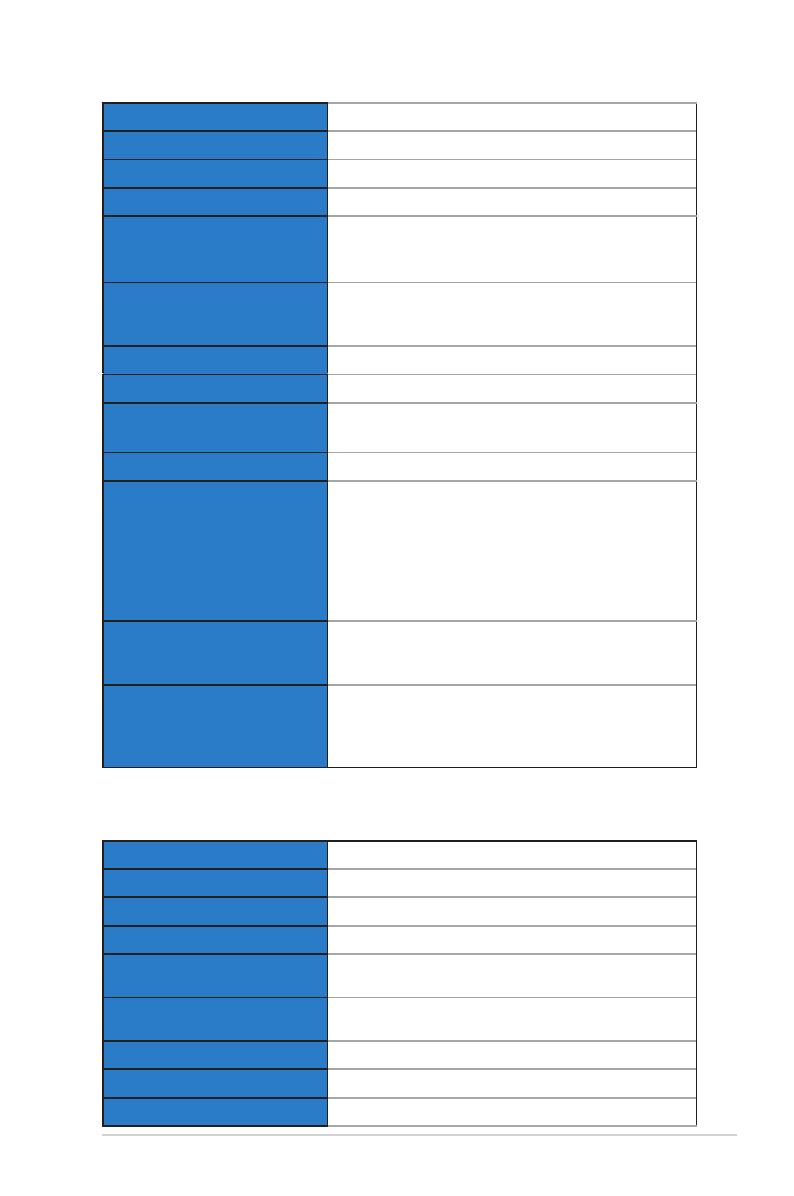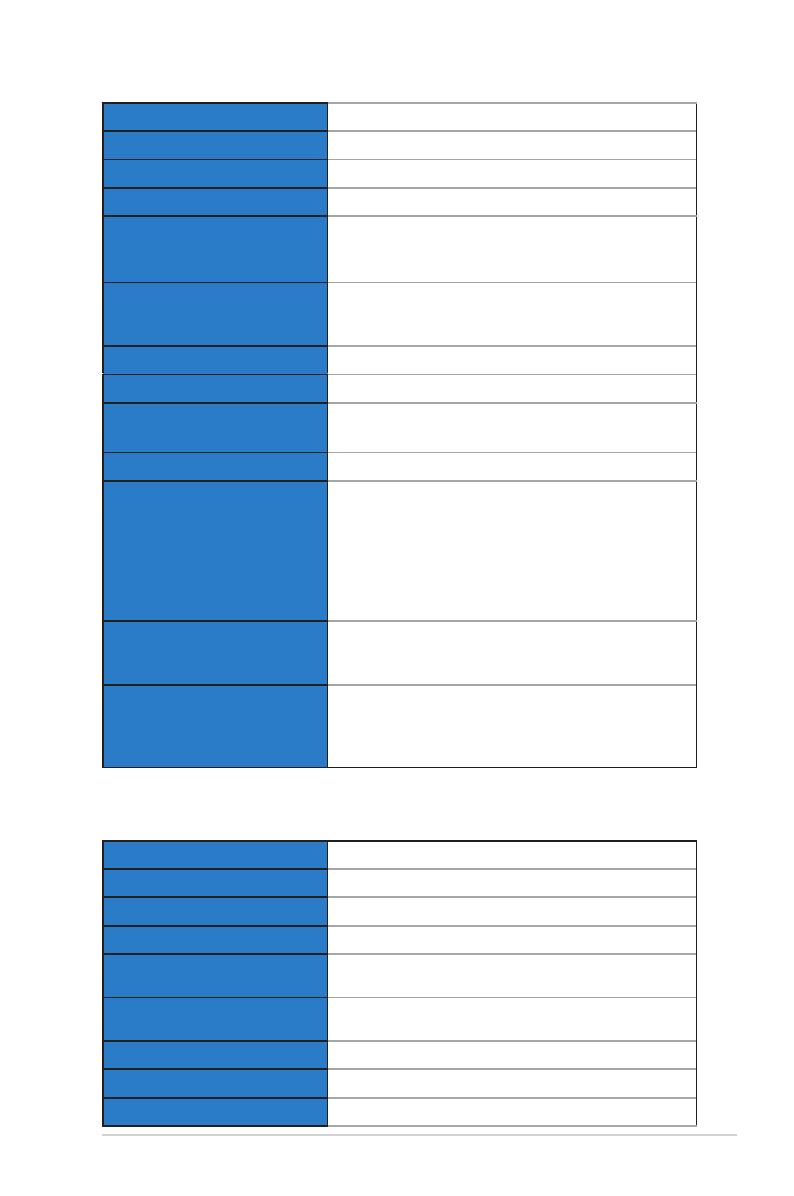
3-6
ЖК-монитор ASUS VX238H, VX238T, VX238S, VX238N, VX238D
Цветной Черный
Динамик (встроенный) 2 x 1,5 Вт
Индикатор питания Белый (вкл.)/ Желтый (режим ожидания)
Наклон -5° ~ +20°
Диапазон напряжения
100~240 В пер. тока, 50/60 Гц,
(Блок питания: DELTA ELECTRONICS, INC. /
ADP-40PH AB)
Энергопотребление
При включенном питании: < 34 Вт, в режиме
ожидания: < 0,5 Вт, при выключенном питании:
< 0,5 Вт
Температура (Рабочая) 0 ~ 40° C
Температура (нерабочая) -20 ~ 60° C
Габариты (Ш Х В Х Г)
548,2 x 402,7 x 210,0 мм (монитор)
600,0 x 488,0 x 125,0 мм (упаковка)
Масса (прибл.) 2,6 ±1,0 кг (нетто), 4,1 ± 1,0 кг (брутто)
Многоязычный интерфейс
21 язык: английский, французский, немецкий,
испанский, итальянский, голландский, русский,
польский, чешский, хорватский, венгерский,
румынский, португальский, турецкий, китайский
(традиционное письмо), китайский (упрощенное
письмо), японский, корейский, персидский, тайский,
индонезийский.
Комплектующие
Блок питания, кабель питания, кабель VGA,
кабель DVI, аудиокабель, Краткое руководство
пользователя, Гарантийный талон
Разрешения надзорных органов
UL/cUL, CB, CE, FCC, CCC, BSMI, Гост-Р, c-Tick,
VCCI, Windows Vista & 7 WHWL, EuP, RoHS,
WEEE, EPEAT, HDMI, Energy Star® 5.1, китайская
маркировка энергоэффективности
*Технические характеристики могут быть изменены без уведомления.
3.2.3 VX238S
Тип панели TFT ЖК
Размер матрицы 23” (16:9, 58,4 см) широкоэкранный
Максимальное разрешение 1920 x 1080
Яркость (станд.) 250 св. на м
2
Коэффициент контрастности
(станд.)
1000:1; 80000000:1 (с DCR)
Коэффициент контрастности
(макс.)
80.000.000:1 (с DCR)
Угол зрения (Г/В) CR>10 170° / 160°
Число цветов 16,7 млн.
Время отклика 5 мс